El error 4999 puede producirse en la configuración de Exchange Server 2016. Este error interrumpirá el flujo de correo electrónico de Exchange Server, ya sean correos electrónicos internos o entrantes. La única forma de resolver el problema es reiniciar Exchange Server.
Si abre el Visor de Eventos, puede notar un montón de errores con el ID de Evento 4999, que se vería como el que se muestra a continuación.
Informe Watson a punto de ser enviado para el id de proceso: 6156, con parámetros: E12IIS, c-RTL-AMD64, 15.01.1531.007, edgetransport, desconocido, desconocido, System.InvalidOperationException, 0-dumptidset, desconocido.
ErrorReportingEnabled: True
Informe Watson a punto de ser enviado para el id de proceso: 14648, con parámetros: E12IIS, c-RTL-AMD64, 15.01.1531.007, w3wp#MSExchangeOWAAppPool, M.E.C.OWA2.Server, M.E.C.O.S.C.OWAMapiNotificationManager.SubscribeToSuiteNotification, System.NotSupportedException, 80d2-dumptidset, 15.01.1531.007.
ErrorReportingEnabled: True
Compruebe el Visor de sucesos
Lo primero que hay que hacer es comprobar lo que ha ocurrido en el servidor – desde que no había ningún problema hasta la primera vez que se ha producido el problema. Esto puede ser rastreado y confirmado desde el Visor de Eventos.
Esto dará una indicación clara de cuándo comenzó el problema y qué ocurrió en ese momento. Normalmente, puede haber varias razones para este problema, como un cambio en la configuración, un cambio en la red, la instalación de parches, la instalación de aplicaciones de terceros, la instalación de parches acumulativos de Exchange o actualizaciones de software/hardware. Es importante mantener un registro de los cambios para que, si ocurre algo, se puedan rastrear o reproducir los cambios realizados. También es importante hacer copias de seguridad antes de realizar cualquier cambio. Siempre hay que realizar los cambios en una ventana de mantenimiento decidida por la empresa.
Pasos para solucionar el error 4999 de Exchange
- En primer lugar, es necesario identificar si se está produciendo un evento concreto cuando se ha producido el error. Puede comprobar si se está realizando alguna copia de seguridad o mantenimiento, como una instantánea, una copia de seguridad de la máquina virtual o una copia de seguridad de las bases de datos. Comprueba también si hay otras aplicaciones, como un análisis antivirus, que se estén ejecutando en ese momento. Si se instala una nueva aplicación antivirus, debe comprobar con su proveedor si la aplicación es compatible con su Exchange Server y su versión específica.
- Debe confirmar que todos los servicios de Exchange Server se están ejecutando. Si un servicio no se inicia, puede afectar a varias cosas. Puede ejecutar el comando Test-ServiceHealth para verificar y confirmar que todos los servicios, que son requeridos por Exchange, se están ejecutando como se espera.
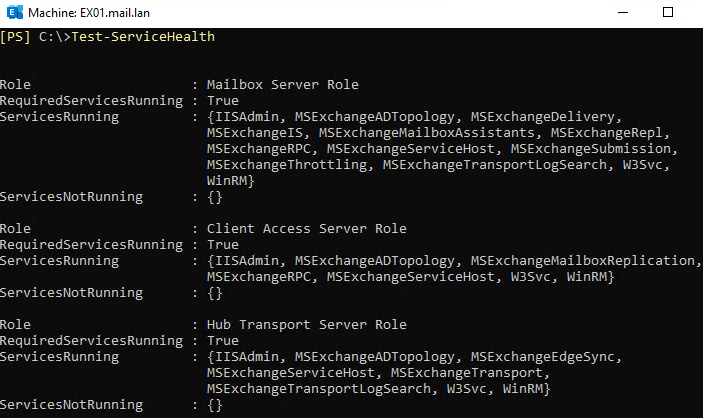 función de servidor de buzones
función de servidor de buzones
- También es importante comprobar el espacio en disco. El espacio en disco afectará a muchas cosas, especialmente a la entrega de correos electrónicos. Aparte de esto, la falta de espacio en disco puede provocar la corrupción y la pérdida de datos de las bases de datos de los buzones y de los registros de transacciones, que son cruciales para el funcionamiento de Exchange Server. Es importante que disponga de espacio suficiente en la unidad del sistema operativo y en las unidades de las bases de datos de los buzones de correo.
- En la unidad de base de datos de buzones en la que ha configurado la ubicación durante la instalación de Exchange, puede investigar el número de archivos de registro de transacciones.
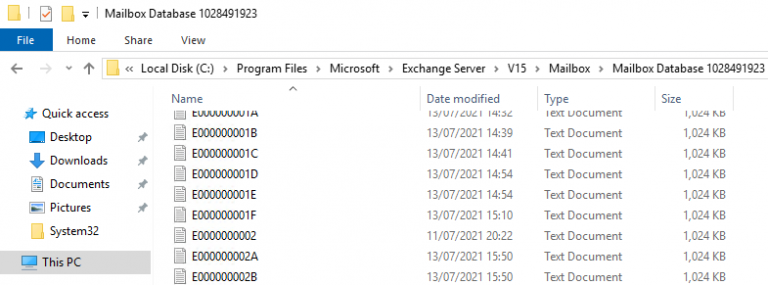 base de datos de buzones
base de datos de buzonesSi explora la ubicación, encontrará los registros (véase la captura de pantalla anterior). La captura de pantalla muestra la ruta por defecto donde se crea. Ahora, si usted ve un gran número de registros, significa que hay un problema con la copia de seguridad. Es importante comprobar las copias de seguridad como la copia de seguridad purga los archivos de registro después de las transacciones se han comprometido a la base de datos. Este proceso no puede hacerse manualmente. Debe realizarse mediante un proceso de copia de seguridad. Si esto no funciona, puede acabar sin espacio en disco y enfrentarse a problemas de rendimiento con la base de datos de buzones, lo que podría provocar la corrupción de los datos.
Si estos registros datan de hace mucho tiempo, significa que su solución de copia de seguridad no es consciente de la aplicación y no es compatible con su versión de Exchange Server. Puede confirmar la última copia de seguridad completa de la base de datos ejecutando el comando Get-MailboxDatabase.
Get-MailboxDatabase -Status | select Nombre,LastFullBackup
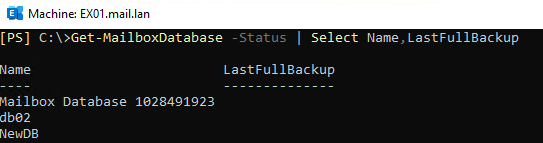 comando Get-MailboxDatabase.
comando Get-MailboxDatabase. Esto le dará la última fecha en la que se realizó una copia de seguridad completa de la base de datos. Si es demasiado antigua, deberá hablar con su proveedor para obtener asistencia o actualizar a una versión que sea compatible con su Exchange Server.
- Dado que el problema es con la entrega de los buzones, también debe comprobar si hay algún conector personalizado que se haya creado y esté causando estos problemas. Debe comprobar los conectores de recepción y envío desde PowerShell o el Centro de administración de Exchange (consulte la captura de pantalla siguiente).
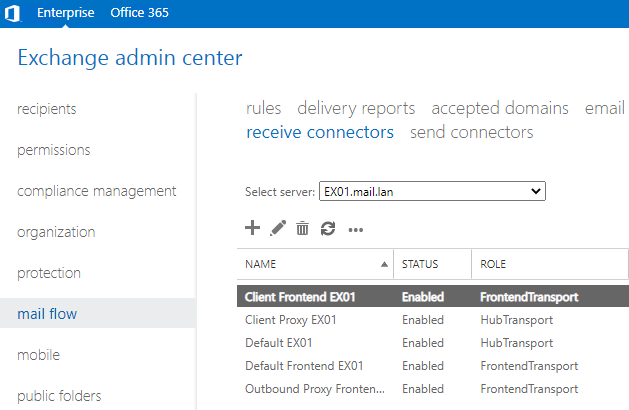 exchange admin center
exchange admin center
- También puede crear una nueva base de datos y mover todos los buzones a ella. Sin embargo, si hay algún dato corrupto, puede que acabes con un muro delante.
Conclusión
Si todo esto falla, puede utilizar el software de recuperación de bases de datos de Exchange – Stellar Repair for Exchange para recuperar todos los correos electrónicos y resolver el asunto en el menor tiempo de recuperación posible. Con Stellar Repair for Exchange, puede abrir cualquier versión de la base de datos de Exchange Server y exportar granularmente desde ella a PST y otros formatos de archivo. También puede exportar directamente a una nueva base de datos de buzones de Exchange Server o a un inquilino de Microsoft 365.
Was this article helpful?